Конфиденциальность данных сообщества разработчиков
По умолчанию вся информация в отчетах о проблемах в сообществе разработчиков, включая любые комментарии и ответы, является общедоступной. Это является преимуществом, так как позволяет всему сообществу видеть проблемы, решения и обходные пути, обнаруженные другими пользователями. Однако если вы обеспокоены конфиденциальностью своих данных или сведений о вашей личности, то для вас есть решение. Вы также можете просматривать, экспортировать или удалять данные отзывов.
Конфиденциальность удостоверений
Если вы не хотите раскрывать вашу личность, создайте учетную запись Майкрософт, которая не будет содержать никаких сведений о вас. Используйте эту учетную запись для создания отчета.
Конфиденциальность данных
Если вы обеспокоены конфиденциальностью данных, не следует размещать ничего, что требуется сохранить в тайне, в заголовке или содержимом исходного отчета, который всегда является общедоступным. Вместо этого создайте отчет и укажите, что отправите подробности в частном порядке в отдельном комментарии. После создания отчета о проблеме можно указать, кто может просматривать ответы и вложения:
В созданном отчете выберите Добавить комментарий для создания закрытого описания проблемы.
В редакторе ответа используйте элемент управления под кнопками Отправить и Отмена, чтобы указать тех, кто сможет увидеть ответ. Выберите Видимый для модераторов и создателя сообщения, чтобы ограничить видимость только сотрудниками корпорации Майкрософт и вами.
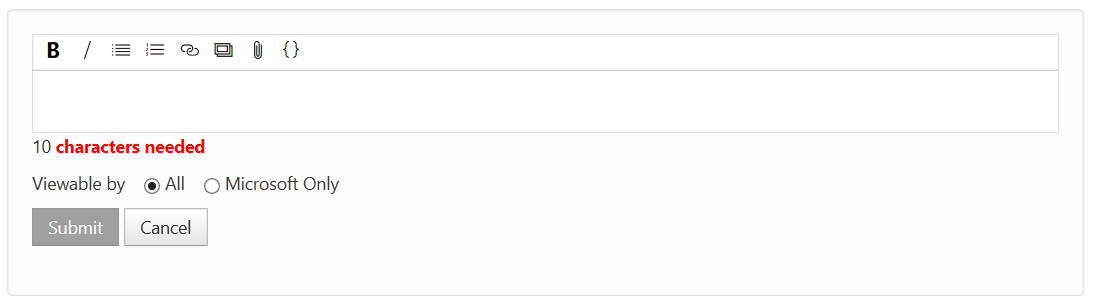
Только указанные вами пользователи смогут увидеть комментарий, а также все изображения, ссылки или код, включенные в него. Все ответы на этот комментарий имеют такую же видимость, что и исходный комментарий. Это верно, даже если в элементе конфиденциальности в ответах ограничение видимости отображается неправильно.
Добавьте описание и любые другие сведения, изображения и вложенные файлы, необходимые для воспроизведения вашей проблемы. Нажмите кнопку Отправить, чтобы отправить эти сведения в частном порядке.
Примечание.
На веб-сайте Сообщества разработчиков Visual Studio действует ограничение: максимальный размер вложенных файлов составляет 2 ГБ, а максимальное число файлов — 10. Если вам нужно загрузить файл большего размера, можно отправить новый отчет о проблеме или запросить URL-адрес отправки у сотрудника Майкрософт в частном комментарии. При закрытии проблемы связанные с ней вложения будут удалены через 90 дней.
Чтобы сохранить конфиденциальность и защитить чувствительную информацию от глаз посторонних, внимательно следите, чтобы все взаимодействие с корпорацией Майкрософт производилось в ответах на этот комментарий с ограниченной видимостью. Ответы на другие комментарии могут привести к случайному раскрытию конфиденциальной информации.
Данные, которые мы собираем
Корпорация Майкрософт собирает данные, помогающие нам воспроизводить и устранять проблемы, связанные с продуктами Visual Studio Family. Эти данные включают персональные данные и общедоступные отзывы.
Общедоступная обратная связь включает в себя: сообщаемые проблемы, комментарии и решения.
Личные данные включают:
- Сведения о профиле Сообщество разработчиков;
- Настройки и уведомления;
- Вложения и системные журналы, предоставляемые путем создания отчетов о проблеме в Visual Studio или через Сообщество разработчиков;
- Ваши голоса.
Если функция Сообщить о проблеме инициируется из Visual Studio Installer, мы собираем актуальный журнал установки.
Если функция Сообщить о проблеме инициируется из Visual Studio, мы собираем один или несколько следующих типов данных:
Записи Watson и .NET из журнала событий
Файл журнала для операций в памяти Visual Studio
Файлы PerfWatson, если включена коллекция Watson
Файлы журнала LiveShare, если они существуют
Файлы журнала Xamarin, если они существуют
Файлы журнала NuGet, если они существуют
Файлы журнала веб-отладчика, если они существуют
Журналы центра обслуживания и журналы ошибок MEF, если они существуют
Журналы Python, если они существуют
Журналы редактора LSP, если они существуют
Журналы Windows Forms, если они существуют
Снимок экрана, если вы решили включить его
Данные записи, если вы решили включить ее, включая:
- Шаги по воспроизведению проблемы
- Файл трассировки извлечения, преобразования и загрузки
- Файл дампа
Примечание.
Отправляемые вами файлы журналов, снимки экрана и записи могут значительно упростить анализ вашей проблемы и ее устранение корпорацией Майкрософт. Поэтому мы рекомендуем включить их. В целях защиты вашей конфиденциальности файлы журналов, снимки экрана и записи отправляются в корпорацию Майкрософт только с вашего разрешения, когда вы отправляете отчет о проблеме, в который они включаются. Увидеть отправляемые файлы можно на этапе "Сводка" в окне "Отчет о проблеме" перед отправкой отчета. Вы можете исключить файлы системного журнала из отчета, сняв флажок "Прикрепить системные журналы" на этапе "Сводка". Для справки см. приведенный ниже снимок экрана.
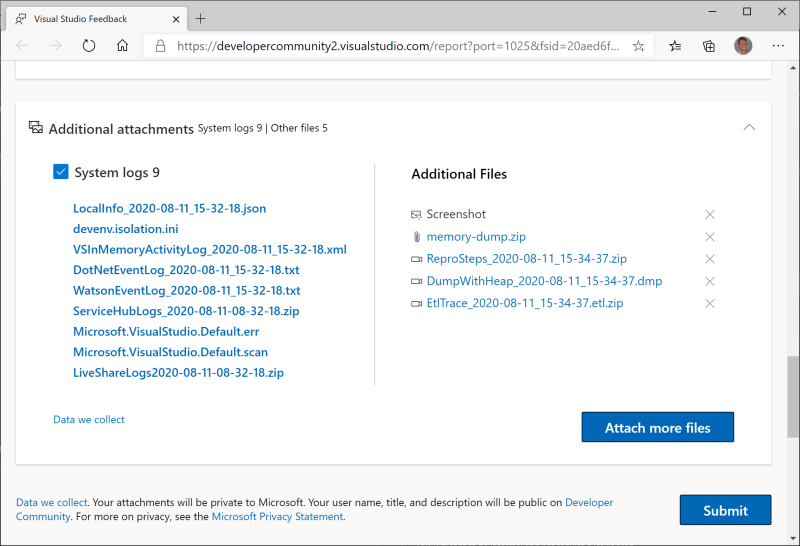
Обработка запроса субъекта данных GDPR
Мы поддерживаем общее регулирование защиты данных (GDPR) и другие запросы на защиту данных через веб-сайт Сообщество разработчиков. Вы можете просматривать, экспортировать или удалять данные отзывов.
Представления
Чтобы просмотреть данные, связанные с отзывом, выполните следующие действия.
Войдите в Сообщество разработчиков. В правом верхнем углу щелкните профиль и выберите "Профиль" и "Параметры".
Щелкните любую вкладку "Профиль", "Уведомления", "Действия" и "Вложения ", чтобы просмотреть данные, отправленные в системы обратной связи.
- Профиль ссылается на профиль Сообщество разработчиков, включая имя пользователя, адрес электронной почты, сведения и т. д.
- Уведомления о том, как вы управляете получаемым Уведомления по электронной почте.
- Действие даст вам активные элементы обратной связи (опубликованные, комментарии и т. д.), а также выполненные действия.
- Вложения — это список журнала вложений в формате, например
FileName was attached to the problem "ProblemName" Tue, Apr 10, 18 2:27 PM.
Экспорт (Export)
Вы можете экспортировать данные отзывов в рамках DSR. Мы создадим один или несколько ZIP-архивов, которые будут включать:
- Сведения о профиле Сообщество разработчиков;
- Параметры и параметры уведомлений ;
- Вложения, предоставляемые с помощью отчетов о проблеме в Visual Studio или через Сообщество разработчиков.
Примечание.
Мы исключим следующие общедоступные отзывы, которые вы предоставили из архива: комментарии, решения, сообщаемые проблемы.
Чтобы начать экспорт, выполните следующие действия.
- Войдите в Сообщество разработчиков. В правом верхнем углу щелкните профиль и выберите "Профиль" и "Параметры".
- Перейдите на вкладку "Конфиденциальность" и нажмите кнопку "Создать архив ", чтобы запросить экспорт данных.
- Состояние архива будет обновлено, чтобы показать, что мы подготавливаем данные. Продолжительность времени до того, как данные будут доступны, зависит от объема данных, которые необходимо экспортировать.
- Когда данные будут готовы, мы отправим вам сообщение электронной почты.
- Нажмите кнопку "Скачать архив " в сообщении электронной почты или вернитесь на вкладку "Конфиденциальность ", чтобы скачать данные.
Примечание.
- Если вы решили не получать уведомления на вкладке "Уведомления", мы не будем отправлять сообщения электронной почты.
- При повторном запросе экспорта мы удалим старый архив и создадим новый.
DELETE
Удаление приведет к удалению следующих сведений о вас из Сообщество разработчиков:
- Сведения о профиле ;
- Параметры и параметры уведомлений ;
- Вложения, предоставляемые с помощью отчетов о проблеме в Visual Studio или через Сообщество разработчиков.
- Ваши голоса
Примечание.
Мы не удалим, но будем анонимизировать следующие общедоступные сведения: ваши комментарии, ваши решения, проблемы, которые вы сообщили.
Важно!
Удаление идентификатора записи Майкрософт или учетной записи MSA активирует процесс удаления для Сообщество разработчиков.
Чтобы инициировать удаление, выполните следующие действия.
- Войдите в Сообщество разработчиков. В правом верхнем углу щелкните профиль и выберите "Профиль" и "Параметры".
- Перейдите на вкладку "Конфиденциальность" и нажмите кнопку "Удалить данные и учетную запись ", чтобы начать удаление данных.
- Появится экран подтверждения.
- Введите "удалить" в поле и нажмите кнопку "Удалить учетную запись".
После нажатия кнопки "Удалить мою учетную запись":
- Мы выпишем вас.
- Мы удалим учетную запись Сообщество разработчиков, персональные данные и вложения.
- Мы анонимизируем ваши общедоступные отзывы. Ваши общедоступные отзывы останутся доступными на Сообщество разработчиков и будут указаны как сообщаемые анонимным пользователем.
- После удаления учетной записи мы не будем отправлять сообщения электронной почты, так как вы больше не будете присутствовать в системе.
- Если вы сообщите о новой проблеме или войдете в Сообщество разработчиков, вы будете идентифицироваться как новый пользователь.
- При удалении учетной записи из Сообщество разработчиков мы не удалим ее из других службы Майкрософт.